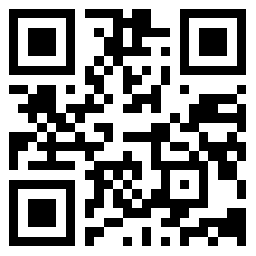
现在电脑已经不是什么新鲜玩意了,旧电脑换成新电脑,新电脑配置很简单,需要完成哪些重要的准备工作?我们一起来看看新电脑准备工作。

电脑
首先抓紧时间进行Windows Update升级

Update升级
没错第一步是最乏味、最无聊的,不过我们必须要打完所有window系统最新的升级补丁才能开始浏览互联网。而升级的时间完全取决于你的电脑在货架上摆了多久,也许几分钟,也需要几个小时。不过无论怎样,这个步骤都必须要完成。
首先,要确保电脑已经连接到网络,打开Windows控制面板,进入“系统和安全”、“Windows Update”,然后检查更新。这时系统将会陆续检索到需要安装的更新。这时根据提示下载、安装然后重启电脑。也许整个过程会不停的重启多次,希望不会花费太多的时间。只要度过这个过程,剩下的事情就没有这么枯燥了。
安装最喜欢的浏览器
使用不习惯的浏览器,整个人都会感觉不舒服。因此,无论是Chrome、Firefox、Opera还是自带的IE,选择一个喜欢而且熟悉的吧。
安装安全软件

安全软件
虽然系统现在已经很舒适了,但是还有许多安全问题。Windows 8系统会默认开始windows Defender服务,这虽然是不错的防护方案,但是还不够细致。大家可以选择禁用Windows Defender而选择更多第三方的安全软件,比如诺顿或McAfee等。同时还要删除预装在系统里臃肿的其它软件。
清理系统垃圾

系统垃圾
安装好安全软件后,下一步就是清除电脑里的垃圾。如果你是直接从微软处购买的Windows授权系统,可以忽略这一步。但是如果是直接从OEM厂商处购买的整机,那么就有必要删除预装的各种没太大用处的臃肿软件,毕竟大部分的厂商都会这么做。
目前有一款名为PC Decrapifier的工具可以直接扫描系统内置的臃肿软件,并且将其一举消灭。这种方法要比进入到控制面板中一个一个删除快捷了不少。更重要的是,它是完全免费的。如果是Windows 8系统,PC Decrapifier不会影响到任何新的动态磁贴出现在桌面上。当电脑重启后,会为你节省出一定的储存空间。
转移资料

数据转移
现在你面对着全新的电脑里面空空如也,下一步就是将原来的数据转移到新电脑中,并且调整好满足自己的需求。
最简单的方式就是通过移动存储设备将原来的数据导入到新电脑中,如果没有的话,还可以通过克隆镜像的方式将原有的硬盘数据传输到新电脑上。推荐的工具比如Macrium Reflect Free或EaseUS Todo Backup等。
升级驱动

电脑驱动
这一步骤是可选的,并不适合所有人。如果你只是用新电脑完成一些浏览网页和办公软件的话,似乎不用对驱动进行太大幅度的处理。但是如果是经常玩大型游戏或图片处理,那么即时将硬件驱动升级到最新版本也非常必要。尤其是显卡这样对图像来说比较关键的组件,升级到最新的驱动可以保证我们获得最佳的图像性能。
总结:以上重要的准备工作做好后,就是一些简单的剩余工作。如常用软件安装和产品秘钥等等。
 佳能镜头编号 解析佳能镜头生产年龄
佳能镜头编号 解析佳能镜头生产年龄  宾得k-50三防设计较使用 宾得K-50价格是4399元
宾得k-50三防设计较使用 宾得K-50价格是4399元  纪实摄影师如何选择生活题材 记录点滴生活
纪实摄影师如何选择生活题材 记录点滴生活  3万多块钱大家都说便宜的相机——GoPro
3万多块钱大家都说便宜的相机——GoPro  高端易操作的相机 佳能单反相机套机哪款好
高端易操作的相机 佳能单反相机套机哪款好  美国摄影大师 风光摄影的16则建议
美国摄影大师 风光摄影的16则建议  哈苏H5D-60套机售价14.8万元 搭CMOS传感器+6000万像素
哈苏H5D-60套机售价14.8万元 搭CMOS传感器+6000万像素  摄影颜色搭配技巧 让人像摄影照片更出彩
摄影颜色搭配技巧 让人像摄影照片更出彩  Stealth电脑公司推出迷你电脑 售价过万元
Stealth电脑公司推出迷你电脑 售价过万元  年将成为平板出货量激增的一年
年将成为平板出货量激增的一年  戴尔(DELL)笔记本型号V5470R-2528最新报价4200元
戴尔(DELL)笔记本型号V5470R-2528最新报价4200元  13.3英寸平板电脑 三星超大屏幕平板曝光
13.3英寸平板电脑 三星超大屏幕平板曝光  年纸张的未来:纸质平板电脑
年纸张的未来:纸质平板电脑  亚马逊笔记本销量榜前三名 皆被霸主Chromebook所得
亚马逊笔记本销量榜前三名 皆被霸主Chromebook所得  苹果iPad也变身POS收银机 年底推出
苹果iPad也变身POS收银机 年底推出  熊孩子平板电脑要如何购买 便携耐用不能少
熊孩子平板电脑要如何购买 便携耐用不能少  三星疯啦!将推出全新翻盖手机大玩复古潮流
三星疯啦!将推出全新翻盖手机大玩复古潮流  iPhone7大泄密 确定将搭载双摄像头
iPhone7大泄密 确定将搭载双摄像头  苹果iPhone7颜色 新增的第五个颜色预估会断货
苹果iPhone7颜色 新增的第五个颜色预估会断货  旧手机怎么处理 大型手机回收平台可靠吗
旧手机怎么处理 大型手机回收平台可靠吗  白菜价的5G手机推荐 这3款2000元左右就能入手
白菜价的5G手机推荐 这3款2000元左右就能入手  苹果iPhone SE美国现场实拍 带你零距离接触iPhone SE
苹果iPhone SE美国现场实拍 带你零距离接触iPhone SE  3款消暑良方恐怖游戏 保证你脊背发凉
3款消暑良方恐怖游戏 保证你脊背发凉  华为最值得入手的5g手机 入手这3款手机才是真香现场
华为最值得入手的5g手机 入手这3款手机才是真香现场  3款超级实用APP 手机瞬间就能变成百变星君
3款超级实用APP 手机瞬间就能变成百变星君  ChinaJoy十七年历练,成就数字娱乐产业风向标
ChinaJoy十七年历练,成就数字娱乐产业风向标  秋季天气多变 预报天气的APP可以get了
秋季天气多变 预报天气的APP可以get了  《我叫MT2》二测 3D卡牌游戏体验让你轻松一刻
《我叫MT2》二测 3D卡牌游戏体验让你轻松一刻  最实用的APP推荐 让手机应用成为你的生活助手
最实用的APP推荐 让手机应用成为你的生活助手  手机必备的好用手机APP推荐 每一款都是实用性极强!
手机必备的好用手机APP推荐 每一款都是实用性极强!  《绝地战警》3D枪战手游探析 解压首选
《绝地战警》3D枪战手游探析 解压首选  为什么越来越多人选择爱彼迎 原因竟然是这个
为什么越来越多人选择爱彼迎 原因竟然是这个 


